Gestern Abend hat Microsoft eine neue Insider Build für den Fast Ring freigegeben. Die Build trägt die Nummer 17713 und bringt vor allem Neuerungen für den Edge Browser. Darüber hinaus biegt Redstone 5 nun auf die Zielgerade ein und die Arbeiten an dem nächsten großen Update werden in den nächsten Wochen an Fahrt aufnehmen.
Build 17713 – Das ist neu
Zurücksetzen von Skip Ahead
Wir nähern uns dem Punkt im Entwicklungszyklus, an dem wir uns auf die Stabilisierung von RS5 konzentrieren werden. Als Teil des Stabilisierungsprozesses haben wir RS5 in einen eigenen Zweig namens „RS5_RELEASE“ „gegabelt“, so wie wir es zuvor für RS4 und RS3 getan haben. Insider werden sehen, wie sich diese Branche mit dem heutigen Build verändert. Und wie bei RS3 und RS4 bereiten wir uns auf die Veröffentlichung von Builds für Insider vor, die sich dafür entscheiden, zur nächsten Version von Windows 10 zu „springen“. Diese Builds kommen aus dem Zweig RS_PRERELEASE. Diesmal machen wir jedoch einen kompletten Reset von Skip Ahead. Insider, die sich zuvor für Skip Ahead entschieden haben, werden automatisch wieder in den Fast Ring aufgenommen. Die Option zum Beitritt zu Skip Ahead verschwindet aus dem Dropdown-Menü unter Einstellungen > Update & Sicherheit > Windows Insider-Programm. In den kommenden Wochen werden wir bekannt geben, dass wir Skip Ahead für Insider wieder geöffnet haben. Wenn Sie zuvor in Skip Ahead waren, müssen Sie sich erneut anmelden. Unser Ziel durch das Zurücksetzen von Skip Ahead ist es, Insidern, die es bisher verpasst haben, die Möglichkeit zu geben, sich dafür zu entscheiden, sowie einige PCs, die nicht aktiv waren, zu räumen. Skip Ahead bleibt mit einem Limit begrenzt, und sobald dieses Limit erreicht ist, können sich Insider nicht mehr entscheiden. Bleiben Sie dran für eine Ankündigung in den kommenden Wochen, wenn wir Skip Ahead mit weiteren Details wieder öffnen.
Microsoft Edge Verbesserungen
Autoplay-Steuerung der Medien pro Standort: Sie können nun die Autoplay-Berechtigungen pro Seite im Bereich „Website-Berechtigung“ des Bereichs Website-Identifizierung steuern – klicken Sie einfach auf das Informationssymbol oder das Schloss-Symbol auf der linken Seite der Adressleiste und klicken Sie auf „Berechtigungen verwalten“, um zu beginnen.
Suchdefinitionen für Wörter in der Leseansicht, in Büchern und PDFs: Wir haben eine neue Wörterbuchfunktion hinzugefügt, so dass Sie beim Lesen einer Seite oder eines Dokuments nach Definitionen für Schlüsselwörter suchen können. Wählen Sie einfach ein einzelnes Wort aus, um die Definition über Ihrer Auswahl zu sehen.
Sie können sich ein Wort vorlesen lassen, um die richtige Aussprache zu hören oder mehr Details aus der Definition zu erfahren. Unter der Registerkarte „Allgemein“ des Einstellungsmenüs von Microsoft Edge können Sie umschalten, ob Definitionen angezeigt werden und in welchen Inhaltsarten sie funktionieren.
Verbesserungen am Microsoft Edge PDF-Reader
Verbesserte Toolbar-Optionen: Die Symbolleiste eines in Microsoft Edge geöffneten PDF-Dokuments zeigt nun Textbeschreibungen für die Symbole an, um sie für die Benutzer leicht verständlich zu machen. Neue Optionen wie „Notizen hinzufügen“ sind jetzt in der Symbolleiste verfügbar, so dass Sie diese Werkzeuge immer zur Hand haben, wenn Sie sie benötigen.
Pin/unpin PDF-Symbolleiste: Die Symbolleiste kann nun am oberen Rand des Dokuments angeheftet werden, so dass alle PDF-Tools bei Bedarf leicht zugänglich sind. Sie können auch die Symbolleiste für ein immersives Leseerlebnis deaktivieren. Wenn die Symbolleiste nicht angeheftet ist, verbirgt sie sich – einfach über den oberen Bereich schweben, um sie zurückzubringen.
Rendering-Verbesserungen: Wir haben eine Reihe von Rendering-Performance-Fixes in dieses Build integriert. Jetzt werden Sie immer weniger weiße Seiten sehen, wenn Sie durch PDF-Dateien in Microsoft Edge navigieren.
Verbesserungen am Notepad
Mit Build 17666 haben wir eine erweiterte Zeilenendeunterstützung für Notepad eingeführt. Wir freuen uns, euch mitteilen zu können, dass der heutige Build noch ein paar weitere Überraschungen bereithält, basierend auf dem, was ihr uns erzählt habt!
Wrap-around finden/ersetzen: Wir haben das Suchen/Ersetzen in Notepad erheblich verbessert. Wir haben die Option zum Suchen/Ersetzen im Suchen-Dialog hinzugefügt und Notepad merkt sich nun die zuvor eingegebenen Werte und den Status der Kontrollkästchen und füllt sie beim nächsten Öffnen des Suchen-Dialogs automatisch aus. Wenn Sie Text ausgewählt haben und den Suchdialog öffnen, wird das Suchfeld automatisch mit dem ausgewählten Text gefüllt.
Text zoomen: Wir haben Optionen hinzugefügt, um es schnell und einfach zu machen, Text in Notepad zu zoomen. Es gibt einen neuen Menüpunkt unter Ansicht > Zoom zum Ändern der Zoomstufe und wir zeigen die aktuelle Zoomstufe in der Statusleiste an. Sie können auch Strg + Plus, Strg + Minus und Strg + Mausrad zum Vergrößern und Verkleinern und Strg + 0 zum Wiederherstellen der Zoomstufe verwenden.
Zeilennummern mit Zeilenumbruch: Eine lange ausstehende Anforderung war die Möglichkeit, Zeilen- und Spaltennummern anzuzeigen, wenn der Zeilenumbruch aktiviert ist. Dies ist nun in Notepad möglich und wir haben die Statusleiste standardmäßig sichtbar gemacht. Sie können die Statusleiste im Menü Ansicht weiterhin ausschalten.
Weitere Verbesserungen:
Wir haben die Leistung beim Öffnen großer Dateien in Notepad verbessert.
Notepad unterstützt jetzt Ctrl + Backspace, um das vorherige Wort zu löschen.
Die Pfeiltasten heben nun zuerst die Markierung des Textes auf und bewegen dann den Cursor.
Beim Speichern einer Datei in Notepad wird die Zeilen- und Spaltennummer nicht mehr auf 1 zurückgesetzt.
Notepad zeigt nun korrekt Zeilen an, die nicht vollständig auf den Bildschirm passen.
Remote Desktop mit Biometrie
Wir freuen uns, dass mit dieser Version von Windows 10, Azure Active Directory und Active Directory-Benutzer, die Windows Hello for Business verwenden, sich über Biometrie bei einer Remote-Desktop-Sitzung authentifizieren können!
Hinweis: Diese Funktion funktioniert nicht mit der Komfort-PIN.
Starten Sie die Remotedesktopverbindung (mstsc.exe), geben Sie den Namen des Computers ein, mit dem Sie eine Verbindung herstellen möchten, und klicken Sie auf Verbinden.
Da Sie sich mit Windows Hello for Business angemeldet haben, merkt sich Windows, wie Sie sich angemeldet haben, und wählt Windows Hello for Business automatisch aus, um Sie bei Ihrer RDP-Sitzung zu authentifizieren, aber Sie können auf Weitere Optionen klicken, um alternative Anmeldeinformationen auszuwählen.
In diesem Beispiel verwendet Windows die Gesichtserkennung, um die RDP-Sitzung am Windows Server 2016 Hyper-V-Server zu authentifizieren. Sie können Windows Hello for Business weiterhin in der Remotesitzung verwenden, müssen aber Ihre PIN verwenden.
Haben Sie Feedback? Wir würden es gerne hören! Besuchen Sie den Feedback Hub, um Ihre Gedanken über Windows Hello mit Gesicht, Fingerabdruck oder PIN zu teilen.
Web-Anmeldung bei Windows 10
Bisher unterstützte die Windows-Anmeldung nur die Verwendung von Identitäten, die mit ADFS oder anderen Anbietern, die das WS-Fed-Protokoll unterstützen, verbunden sind. Wir führen „Web Sign-in“ ein, eine neue Art der Anmeldung auf Ihrem Windows-PC. Web Sign-in ermöglicht die Windows-Anmeldung für nicht-ADFS-föderierte Anbieter (z.B. SAML).
Web-Anmeldung ausprobieren:
- Azure AD Verbinden Sie Ihren Windows 10 PC. (Hinweis: Web Sign-in wird nur auf Azure AD Joined PCs unterstützt).
- Legen Sie die folgende Richtlinie fest, um die Web-Anmeldung zu aktivieren (Richtlinie CSP/Authentifizierung/EnableWebSignIn)
- Wählen Sie auf dem Sperrbildschirm unter Anmeldeoptionen die Option Web Sign-in.
- Klicken Sie auf die Schaltfläche „Anmelden“, um fortzufahren.
Schnellere Anmeldung an einem gemeinsam genutzten Windows 10-PC
Haben Sie gemeinsam genutzte PCs an Ihrem Arbeitsplatz installiert? Möchten Sie, dass die Anmeldung an einem PC mit Ihrem Konto schneller geht? Ab diesem Build führen wir „Fast Sign-In“ ein, mit dem sich Benutzer in kürzester Zeit an einem gemeinsamen Windows 10 PC anmelden können!
So aktivieren Sie die Schnellanmeldung,
- Einrichten eines gemeinsamen oder Gast-PCs mit Windows 10
- Legen Sie die folgende Richtlinie fest, um die schnelle Anmeldung zu aktivieren (Richtlinie CSP/Authentifizierung/EnableFastFirstSignIn)
- Wenn die Richtlinie aktiviert ist, melden Sie sich mit Ihrem Konto an einem gemeinsamen PC an und bemerken Sie den Unterschied!
Verbesserungen am Windows Defender Application Guard
Windows Defender Application Guard hat in dieser Version eine neue Benutzeroberfläche innerhalb von Windows Security eingeführt. Standalone-Benutzer können jetzt ihre Windows Defender Application Guard-Einstellungen in der Windows-Sicherheit installieren und konfigurieren, ohne die Registrierungsschlüssel-Einstellungen ändern zu müssen. Darüber hinaus können Benutzer, die über Unternehmensrichtlinien verwaltet werden, ihre Einstellungen überprüfen, um zu sehen, was ihre Administratoren für ihre Computer konfiguriert haben, um das Verhalten von Windows Defender Application Guard besser zu verstehen. Diese neue Benutzeroberfläche zielt darauf ab, die Benutzerfreundlichkeit bei der Verwaltung und Überprüfung ihrer Windows Defender Application Guard-Einstellungen zu verbessern. Solange die Geräte die Mindestanforderungen erfüllen, werden diese Einstellungen in der Windows-Sicherheit angezeigt.
Um dies zu überprüfen, gehen Sie zu Windows Security und wählen Sie App & Browser Control.
Wählen Sie Install Windows Defender Application Guard unter Isolated Browsing, installieren und starten Sie das Gerät neu (nur für Standalone-Benutzer).
Wählen Sie Einstellungen des Application Guard ändern.
Konfigurieren oder überprüfen Sie die Einstellungen des Application Guard.
Inking Updates
Wir haben das eingebettete Handschriftfeld mit dem Update vom April 2018 eingeführt, und nachdem wir uns die Zeit genommen haben, die Erfahrung auf der Grundlage Ihres Feedbacks zu verfeinern, wird in RS5 die eingebettete Handschrift nun die Standarderfahrung für die Texteingabe mit einem Stift in modernen Anwendungen sein. Tippen Sie einfach auf einen Textbereich, wie ein Suchfeld, und er wird erweitert, um Ihnen einen komfortablen Bereich zum Schreiben zu bieten.
Sie können das Geschriebene sogar mit einfachen, intuitiven Gesten bearbeiten.
An Stellen, an denen die eingebettete Handschrift Ihre Sprache nicht unterstützt oder von der Anwendung nicht unterstützt wird (z.B. ältere Win32-Anwendungen), können Sie weiterhin das schwebende Handschriftfeld aufrufen.
Allgemeine Änderungen, Verbesserungen und Korrekturen für den PC
- Wir haben ein Problem behoben, bei dem der Status eines Narrator-Befehls wie z.B. das Ein- und Ausschalten des Scan-Modus, die Lautstärke nach oben und unten, die Sprachgeschwindigkeit, die Änderung der Ausführlichkeit und der Kontextverbindlichkeit bei der Ausführung nicht angesagt werden konnten.
- Wir haben ein Problem behoben, bei dem man pixeldünne Linien in den fließenden Schatten sehen konnte, je nachdem, wo das Popup-UI aufgerufen wurde.
- Wir haben ein Problem behoben, bei dem ein Teil des Textes auf der Seite Einstellungen > Datenschutz > Dateisystem unter „Apps den Zugriff auf Ihr Dateisystem erlauben“ einige ungewöhnliche Zeichen anstelle von Leerzeichen enthält.
- Wir haben einige Verbesserungen an der Performance beim Laden der Spracheinstellungen vorgenommen.
- Wir haben ein Problem behoben, bei dem powercfg /batteryreport in bestimmten Sprachen Zahlen fehlte.
- Wir haben ein Problem behoben, das dazu führte, dass einige Anwendungen nicht über den Microsoft Store aktualisiert werden konnten, und zwar mit dem Fehler 0x8007019A, wenn das Update angehalten und dann fortgesetzt wurde.
- Wir haben das Design des Menüs „Einstellungen und mehr“/“….“ in Microsoft Edge so angepasst, dass der Text „Neues inPrivate-Fenster“ nicht mehr beschnitten wird und Tipps zu den Tastenkombinationen zum Erstellen eines neuen Fensters und eines neuen inPrivate-Fensters hinzugefügt.
- Wir haben ein Problem behoben, bei dem importierte Favoriten auf der Favoritenleiste in Microsoft Edge nicht immer Favicons laden konnten.
- Wir haben ein Problem behoben, das zu einem nicht schließbaren inPrivate-Fenster führen konnte, wenn es durch Ziehen einer inPrivate-Registerkarte aus einem vorhandenen Microsoft Edge-Fenster erstellt wurde.
- Wir haben ein Problem behoben, bei dem die Kommentare auf github.com nicht korrekt in Microsoft Edge angezeigt wurden.
- Wenn Sie die Zertifikatsdetails für eine Website in Microsoft Edge anzeigen, ist der Text nun auswählbar, sodass Sie ihn bei Bedarf kopieren können.
- Wir haben ein Problem behoben, das dazu führte, dass einige Seiten beim Überfahren von Textfeldern in Microsoft Edge im vorherigen Flug einen unerwarteten kleinen leeren Tooltip zeigten.
- Wir haben ein Problem behoben, bei dem die Strg-Tastenkombinationen auf der breiten Tastatur nicht in den Textfeldern der Website funktionierten, wenn Microsoft Edge verwendet wurde.
- Wir haben ein Problem behoben, das dazu führte, dass ein geöffnetes PDF in Microsoft Edge im vorherigen Flug abstürzte, wenn Sie mit der rechten Maustaste auf das PDF geklickt haben, um das generische Kontextmenü aufzurufen.
- Wir haben einen hochschlagenden DWM-Absturz im vorherigen Flug behoben.
Bekannte Probleme - Wir arbeiten derzeit daran, ein bekanntes Problem in Build 17713 zu beheben, das dazu führt, dass Window Recovery Environment (WinRE) unzugänglich ist und Recovery/Reset-Szenarien blockiert werden. Die Optionen’Reset this PC‘ und’Advanced Startup‘ unter Settings -> Update & Security -> Recovery sind betroffen und funktionieren nicht wie vorgesehen. Da die Wiederherstellung entscheidend ist, gehen wir davon aus, dass dieses Problem im nächsten Build-Release behoben wird. Für weitere Informationen – siehe diesen Forumsbeitrag.
- Wir arbeiten daran, ein dunkles Thema im Datei-Explorer und im gemeinsamen Datei-Dialog hinzuzufügen – Sie werden Verbesserungen in diesem Build bemerken, obwohl wir noch ein paar Dinge zu tun haben. Sie können einige unerwartet helle Farben in diesen Oberflächen sehen, wenn Sie sich im dunklen Modus und/oder dunkel auf dunklem Text befinden.
Bei PCs mit mehreren Monitoren kann es in bestimmten Fällen vorkommen, dass alle Fenster nach oben verschoben erscheinen und die Maus an der falschen Stelle eingegeben wird. Der Workaround ist Strg + Alt + Entf, um den Task-Bildschirm aufzurufen und dann auf Abbrechen zu drücken. Bei Bedarf wiederholen. - Wenn Sie auf dieses Build aktualisieren, werden Sie feststellen, dass die Taskleisten-Flyouts (Netzwerk, Volume usw.) keinen Acryl-Hintergrund mehr haben.
- Wir arbeiten an der Verbesserung der Einstellungen für HDR-Videos, Spiele und Anwendungen in einer neuen Windows HD-Farbseite unter System > Display. Einige Dinge werden vorübergehend nicht funktionieren; insbesondere werden einige Benutzer nicht in der Lage sein, die Unterstützung für HDR-Displays zu aktivieren/deaktivieren.
- Bei Anwendungen, die ICC-Farbprofile verwenden, kann es zu Fehlern wie Access Denied kommen. Dazu gehören das Color Management Control Panel und die Farbprofilumschaltung bei bestimmten Surface-Geräten.
- Wenn Sie die Einstellung Text vergrößern verwenden, kann es sein, dass Sie Probleme beim Beschneiden von Text sehen oder feststellen, dass der Text nicht überall größer wird.
- Wenn Sie mit einem „….“-Menü in einer modernen Anwendung (z.B. Microsoft Store) interagieren, können Sie feststellen, dass ein Klick auf die Elemente das Menü einfach verwirft. Während das Menü geöffnet ist, sollten Sie, wenn Sie Ihre Maus auf die andere Seite der Anwendung bewegen, eine Stelle finden, an der die Menüpunkte hervorgehoben werden und Sie mit dem Menü interagieren können. Sie können auch die Tastatur verwenden, während das Menü geöffnet ist, um mit ihr zu interagieren.
- Das Symbol für die Zustelloptimierung in den Einstellungen ist in diesem Build defekt (Sie sehen eine Box).
Bekannte Probleme für Entwickler
- Wenn Sie einen der letzten Builds aus dem Fast Ring installieren und zum Slow Ring wechseln – optionale Inhalte wie das Aktivieren des Entwicklermodus werden fehlschlagen. Sie müssen im schnellen Ring bleiben, um optionale Inhalte hinzuzufügen/zu installieren/aktivieren. Dies liegt daran, dass optionale Inhalte nur auf Builds installiert werden, die für bestimmte Ringe zugelassen sind.
Bekannte Probleme für Narrator
- Uns ist ein Problem bekannt, das dazu führt, dass die Sprachausgabe beim Aufwachen aus dem Schlafmodus verblasst. Wir arbeiten an einer Lösung.
- Wenn der Narrator Quickstart gestartet wird, ist der Scan-Modus möglicherweise nicht zuverlässig aktiviert. Wir empfehlen Ihnen den Quickstart mit Scan Mode.
- Wenn Sie den Scan-Modus verwenden, kann es zu mehreren Stopps für eine einzelne Steuerung kommen. Ein Beispiel dafür ist, wenn Sie ein Bild haben, das auch ein Link ist. Daran arbeiten wir aktiv.
- Wenn die Narrator-Taste auf Einfügen eingestellt ist und Sie versuchen, einen Narrator-Befehl von einer Braillezeile aus zu senden, funktionieren diese Befehle nicht. Solange die Caps Lock-Taste Teil der Narrator-Tastenbelegung ist, funktioniert die Braille-Funktionalität wie vorgesehen.
- Es gibt ein bekanntes Problem beim automatischen Lesen von Dialogen, bei dem der Titel des Dialogs mehr als einmal gesprochen wird.
Bekannte Probleme bei der Spielleiste
- Das Framerate-Zählerdiagramm wird bei bekannten Spielen manchmal nicht korrekt angezeigt.
- Das CPU-Diagramm zeigt in der linken oberen Ecke einen falschen Prozentsatz der Nutzung an.
- Die Diagramme im Performance-Panel werden nicht sofort aktualisiert, wenn man durch die Registerkarten klickt.
- Das Gamerpic des Benutzers wird auch nach der Anmeldung nicht korrekt angezeigt.
Habt ihr das Update bereits erhalten? Werdet ihr in den Skip Ahead Ring wechseln, sobald er wieder geöffnet ist?
Quelle: Microsoft



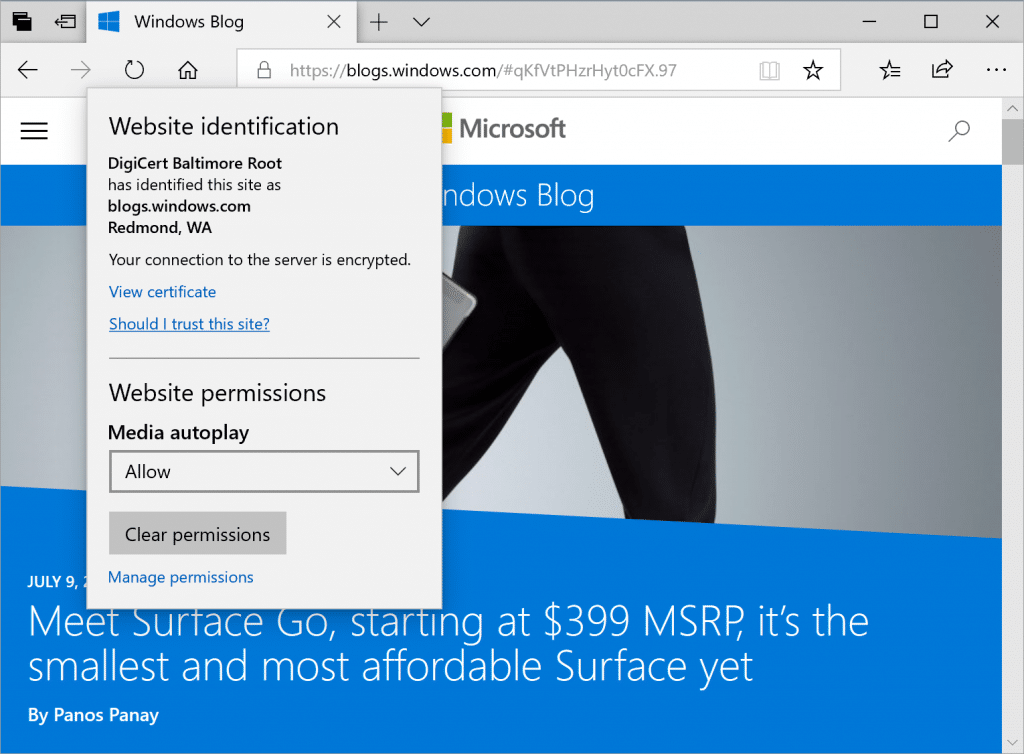
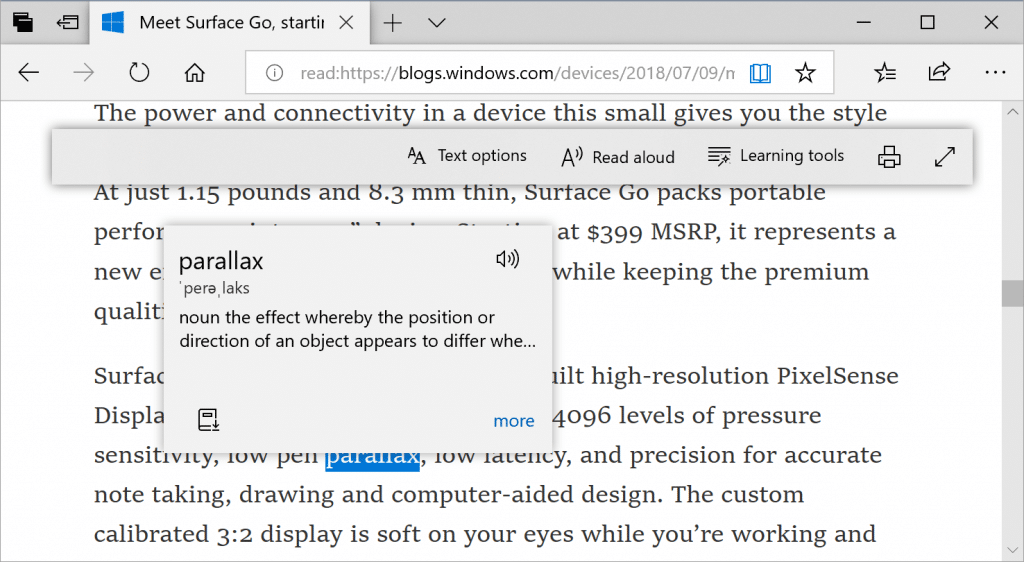


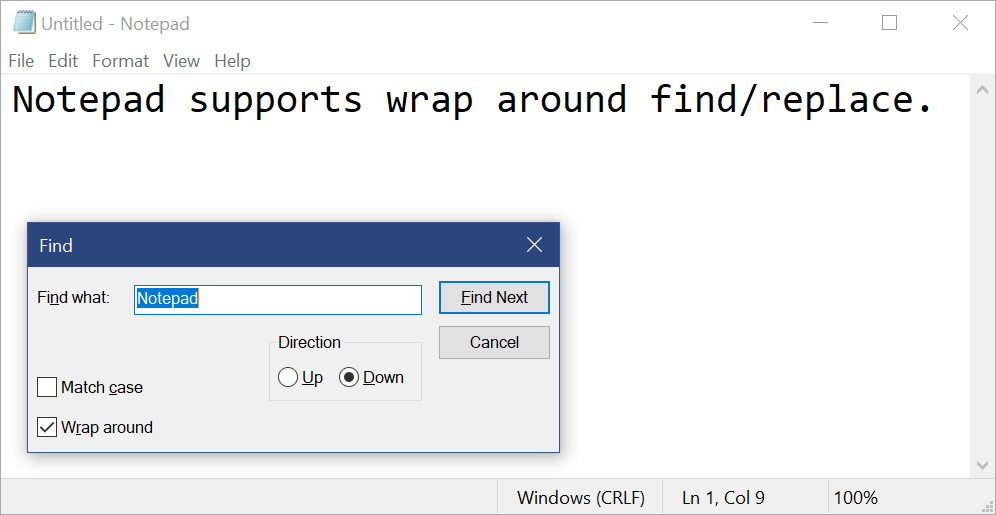
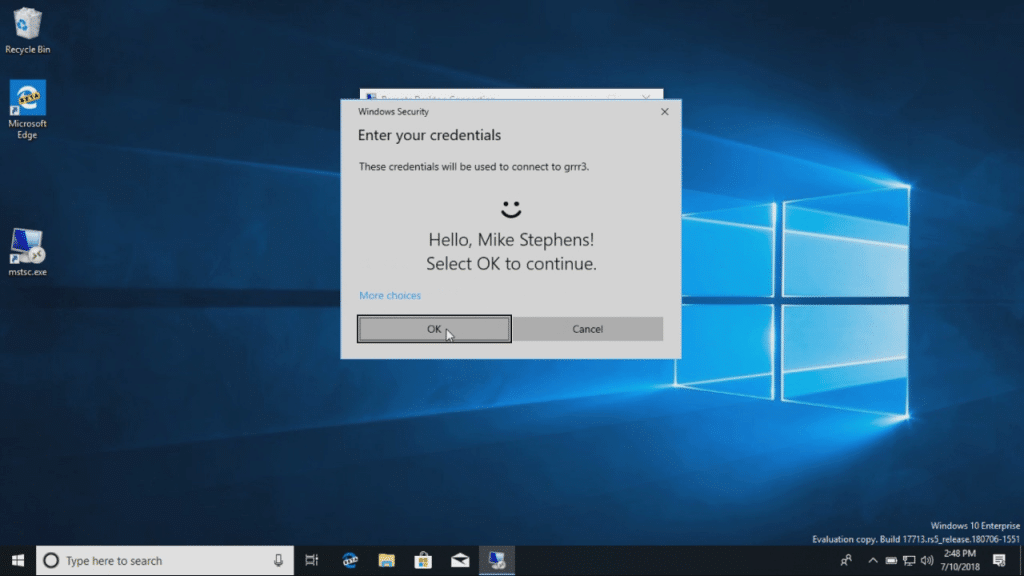
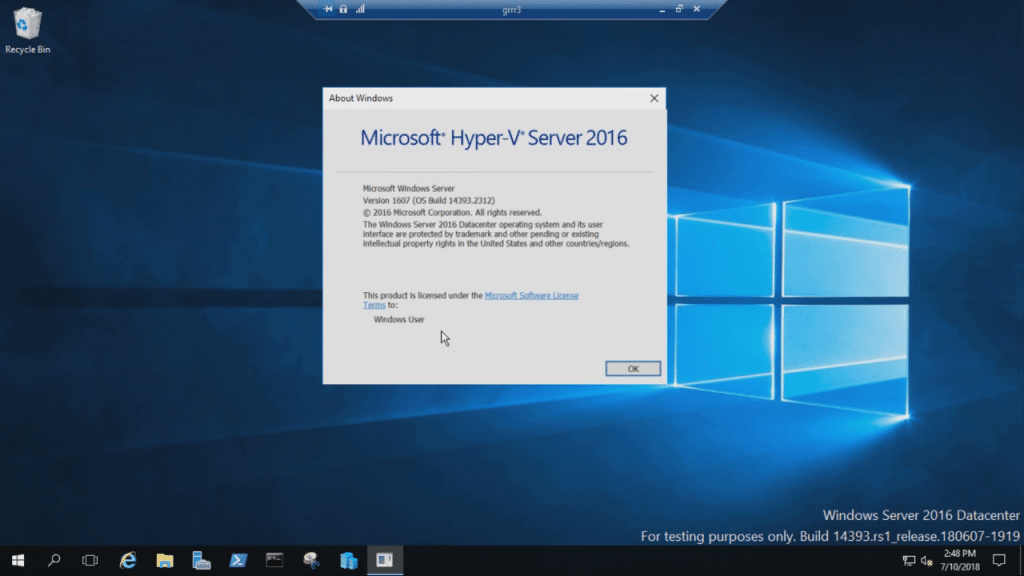
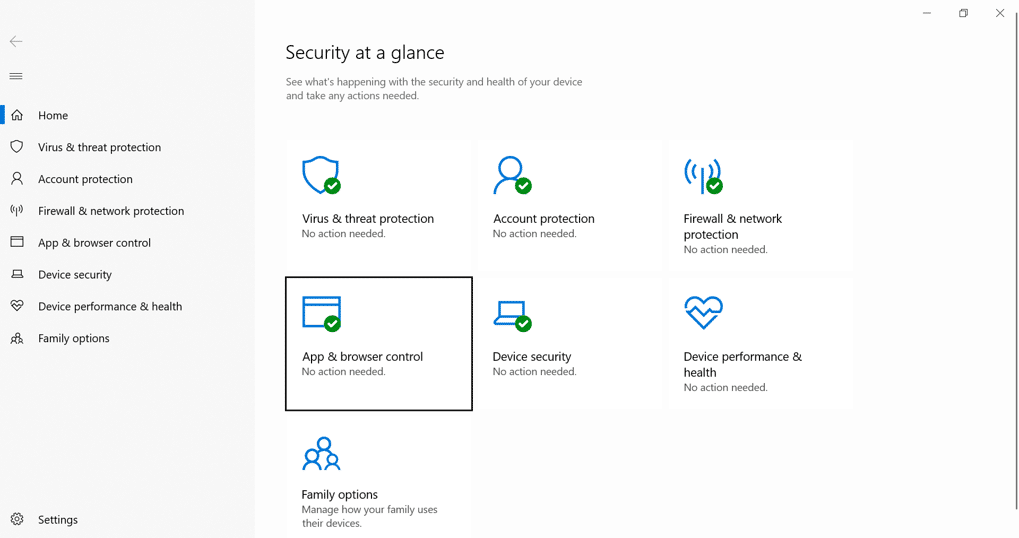
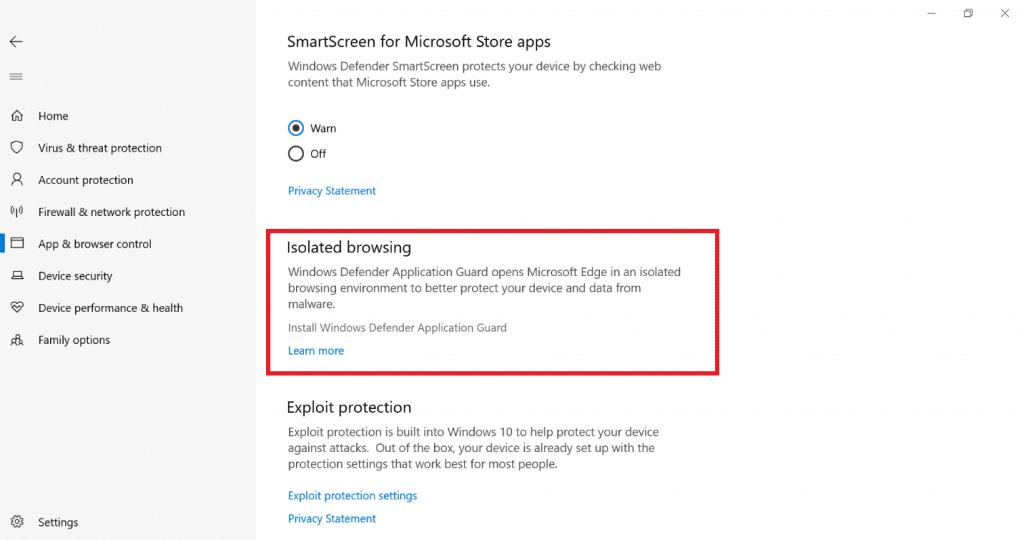
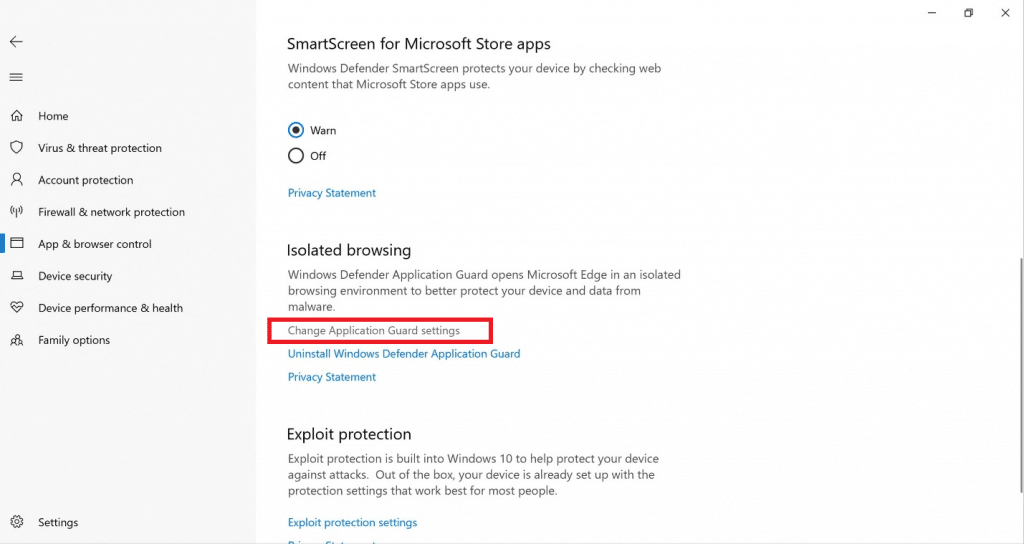
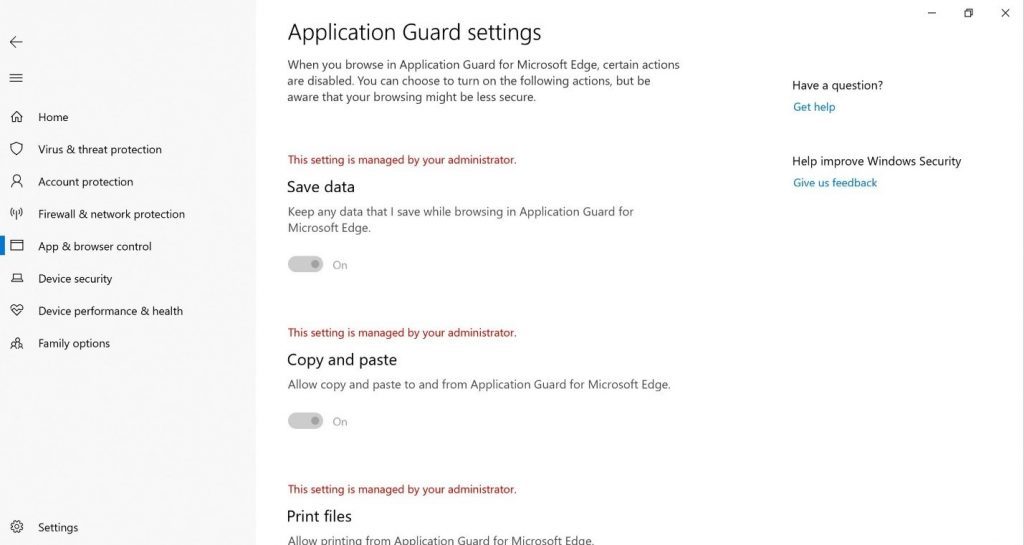
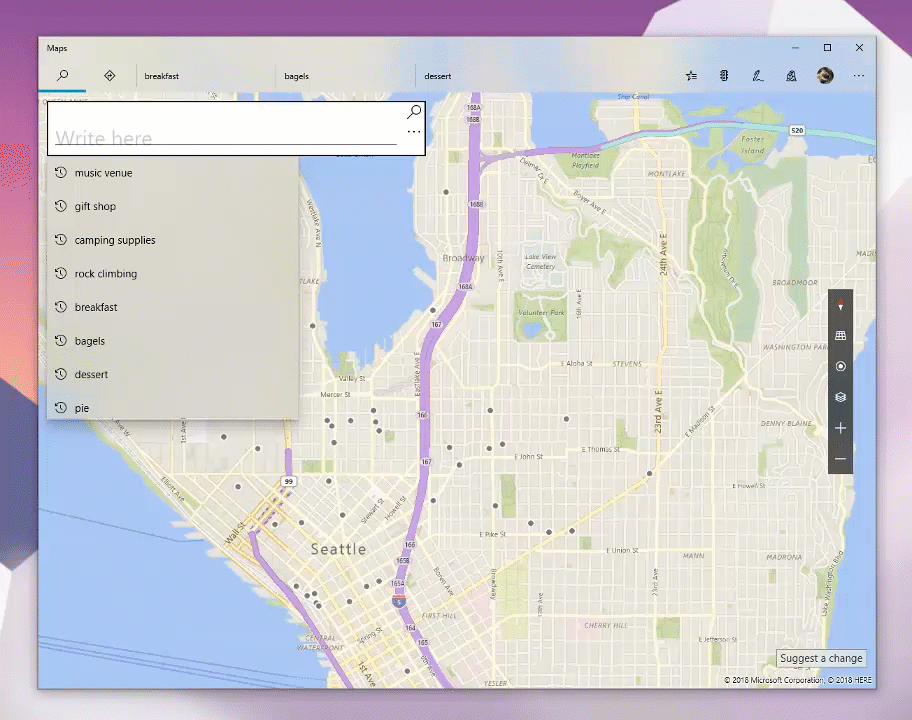






Seit dem vorletzten Insider Update funktioniert die Bluetooth Anbindung für neue Geräte nicht mehr und das Problem wurde im letzten Update noch nicht behoben. Seit letztem Insider Update funktioniert die Store App nicht mehr richtig. Es ist schön von Microsoft was sie noch alles machen wollen, wäre aber schön, wenn man sich auch kurzfristig um die solche Probleme kümmert. Ich weiß, Insider müssen da durch und dies ist kein allg. meckern, sondern der Ausdruck, dass die Prioritäten bei Microsoft mal überprüft werden sollten.
„die Prioritäten bei Microsoft mal überprüft werden sollten“ – um Kleinigkeiten kümmert man sich eher zum Schluss, auch wenn es für dich vielleicht keine sind so gibt es da wohl auch noch wichtigeres.
Wo bekomm ich die Wörterbücher her?
Hätte gerne dieses Update,aber mein PC streikt zum ersten mal! Nach der Aufforderung zum Neustart kehrt er zu 17711 zurück und macht nichts! 15GB futsch,kann auf diesen Speicherplatz nicht zugreifen!Eines hat sich geändert,wenn ich auf das Windows Symbol mit der rechten Maustaste klicke,erscheinen bei mir statt 3 Zeilen jetzt 5
Datenträgerbereinugung (Systemdateien) sollte den Speicher doch freigeben!?
Was beklagt ihr euch? Genau das ist das Los von Insidern.